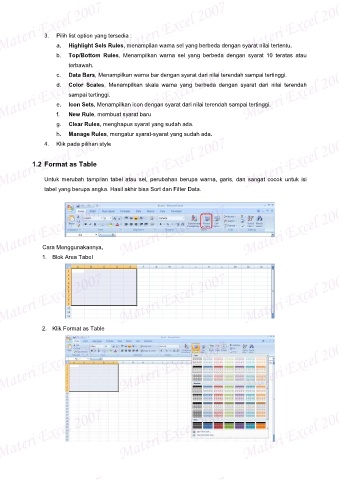Page 5 - Microsoft Word - Microsoft Excel 2007 _Lanjut
P. 5
Materi Excel 2007 Materi Excel 2007 Materi Excel 2007
3.
Pilih list option yang tersedia :
a.
b. Highlight Sels Rules, menampilan warna sel yang berbeda dengan syarat nilai tertentu.
Top/Bottom Rules, Menampilkan warna sel yang berbeda dengan syarat 10 teratas atau
terbawah.
c.
Data Bars, Menampilkan warna bar dengan syarat dari nilai terendah sampai tertinggi.
Materi Excel 2007 Materi Excel 2007 Materi Excel 2007
Color Scales, Menampilkan skala warna yang berbeda dengan syarat dari nilai terendah
d.
sampai tertinggi.
e.
Icon Sets, Menampilkan icon dengan syarat dari nilai terendah sampai tertinggi.
f.
g. New Rule, membuat syarat baru
Clear Rules, menghapus syarat yang sudah ada.
h. Manage Rules, mengatur syarat-syarat yang sudah ada.
4.
Klik pada pilihan style
Materi Excel 2007 Materi Excel 2007 Materi Excel 2007
1.2 Format as Table
Untuk merubah tampilan tabel atau sel, perubahan berupa warna, garis, dan sangat cocok untuk isi
tabel yang berupa angka. Hasil akhir bisa Sort dan Filter Data.
Materi Excel 2007 Materi Excel 2007 Materi Excel 2007
Cara Menggunakannya,
1. Blok Area Tabel
Materi Excel 2007 Materi Excel 2007 Materi Excel 2007
2. Klik Format as Table
Materi Excel 2007 Materi Excel 2007 Materi Excel 2007
Materi Excel 2007 Materi Excel 2007 Materi Excel 2007
Materi Excel 2007 Materi Excel 2007 Materi Excel 2007